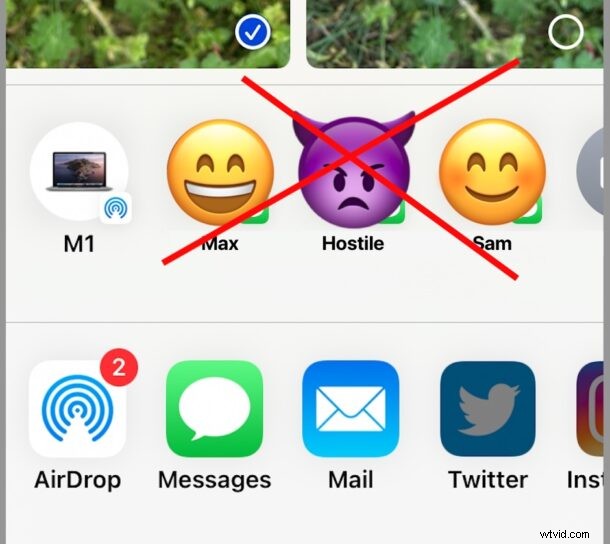
Cuando vaya a compartir una foto, un enlace o cualquier otra cosa en el iPhone, notará que el iPhone tendrá una lista de contactos sugeridos para compartir cosas. A menudo, estas sugerencias para compartir son útiles y las personas con las que se comunica regularmente, pero a veces aparecerá alguien que simplemente no desea ver, compartir cosas o recordar. Tal vez sea tu jefe, un ex, una persona desagradable, un compañero de trabajo o alguien más que simplemente no quieres que aparezca en el menú para compartir sugerido en tu iPhone, así que arreglemos eso.
Echemos un vistazo a cómo puede eliminar una sugerencia de contacto de las opciones del menú de la lista para compartir en el iPhone (o iPad).
Cómo eliminar contactos específicos de la lista para compartir en iPhone y iPad
¿No quiere ver el nombre de alguien en su lista de sugerencias para compartir en el iPhone? He aquí cómo eliminarlos:
- Ve a la aplicación Fotos y toca cualquier imagen, luego toca el botón Compartir como de costumbre (el cuadro con una flecha saliendo de él)
- Ubique el contacto o la persona que desea eliminar de la lista para compartir sugerida
- Toca y mantén presionado el nombre y el ícono de ese contacto/persona, luego elige "Sugerir menos" con el ícono de pulgar hacia abajo
- Repita con otros contactos/personas que desee eliminar de la lista de sugerencias para compartir
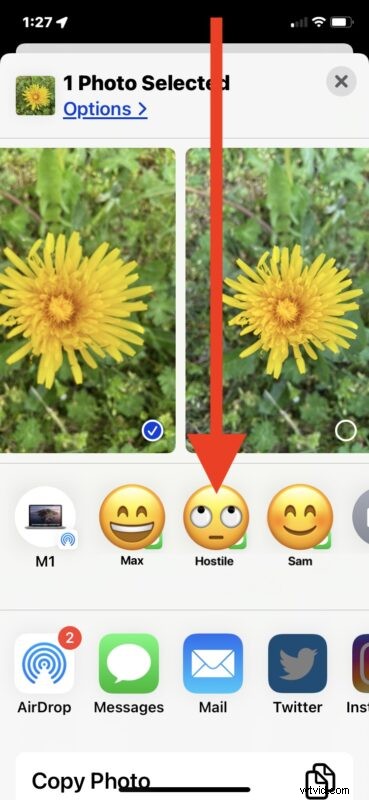
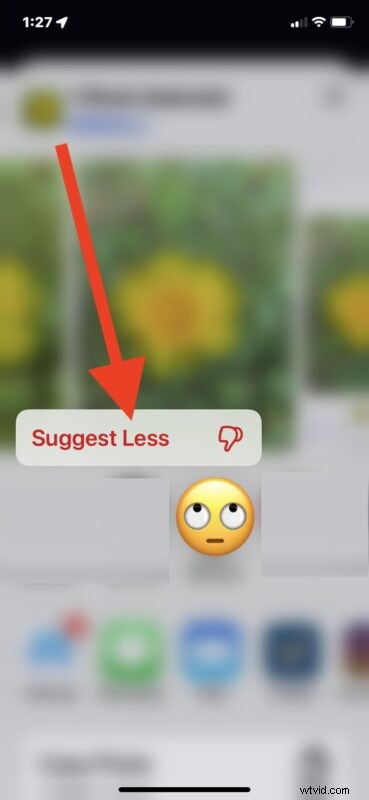
Esa persona dejará de aparecer inmediatamente en la Lista para compartir cuando se acceda a ella desde el iPhone.
Todavía puede compartir cosas con esa persona si lo desea, pero debe hacerlo manualmente eligiendo el método para compartir y buscando su contacto o nombre. Por ejemplo, tocando 'Mensajes' y luego ubicando su nombre manualmente.
Nota importante: Si vuelve a compartir cosas repetidamente con esa persona, su nombre volverá a aparecer en la lista Sugerencias para compartir. Sin embargo, puede repetir el truco de 'Sugerir menos' nuevamente para eliminarlos nuevamente, al menos hasta que comience a compartir cosas de un lado a otro.
Si ya no desea comunicarse con la persona o el contacto en absoluto, y nunca desea volver a ver su nombre en la lista, puede elegir "Sugerir menos" y luego ir un paso más allá; bloquee ese contacto para que no llegue a su iPhone por completo, evitando así que todos los mensajes, llamadas o intentos de comunicación lleguen a usted. Eso funcionará en la aplicación del teléfono principal, los correos de voz y los mensajes. Si está bloqueando a esa persona por cualquier motivo, es posible que también desee cubrir sus bases en aplicaciones de terceros, bloqueándolas en Facebook, bloqueando a la persona en Instagram, bloqueando su contacto en WhatsApp y bloqueándola con cualquier otra comunicación. plataforma que puede utilizar. ¡Disfruta de esos límites digitales y de la tranquilidad que conlleva!
